4 af de bedste PNG til GIF-konvertere tilgængelige online og offline
PNG er en type billedformat, og det er kendt for at være efterfølgeren til GIF'er. I denne nuværende tid ser det mere sandsynligt ud til at ske. Fordi PNG'en understøtter mange farver, og den er meget bedre i visuals end GIF'en, men PNG'er kan ikke udføre, hvad GIF'er kan. Så lad os i denne artikel lære hvordan konverter PNG til GIF ved hjælp af værktøjerne præsenteret nedenfor. Uden yderligere omhu, lad os nu fortsætte til værktøjerne nedenfor.

Del 1. Sådan konverteres PNG til GIF med Top 3 gratis online
1. Konvertering

Et af de bedste onlineværktøjer, du kan bruge gratis, hvis du har en internetforbindelse, Konvertering. Dette webværktøj kan hjælpe dig med at ændre PNG til GIF så let som en-to-tre. Dette værktøj kan dog ikke ændre din PNG til animerede seriebilleder som GIF, men formatet kan ændres her. Hvis du ændrer PNG til GIF-formatet, bliver filstørrelsen også lavere og mere komprimeret. Så her nedenfor præsenteres trin til, hvordan du ændrer formatet på dit billede til GIF. Følg dem i overensstemmelse hermed, mens vi fortsætter.
Trin 1. Søg på Convertio.io på din søgemaskine, og åbn den.
Trin 2. Klik på Vælg fil og find filen i mappen og klik derefter åben at indsætte det.

Klik derefter på drop-down knappen for at ændre formatet til GIF.

Trin 3. Tryk på Konvertere knappen for at starte processen og Hent for at gemme det på dit drev.

2.AnyConv

Anyconv er et fantastisk webværktøj, du kan bruge til at ændre animeret PNG til GIF nemt og effektivt. Webværktøjets grænseflade er ikke den bedste, men det er heller ikke så slemt. Selvom værktøjet kan hjælpe dig, er der mange irriterende annoncer på dets hjemmeside, som er irriterende. Fordi annoncerne er meget større end selve værktøjet. Ikke desto mindre, efter konverteringen er udført, vil filen blive slettet på nettet, fordi den værdsætter dit privatliv. Men værktøjet understøtter et lille udvalg af formater sammenlignet med Convertio. Så hvis du vil prøve, hvordan du bruger dette værktøj, skal du følge trinene.
Trin 1. Åbn din browser og søg på Anyconv-webstedet.
Trin 2. Klik på Vælg fil find derefter filen i mappen og klik åben.

Trin 3. Skift format ved at klikke på drop-down knappen og find GIF'en.

Klik derefter på Konvertere for at starte upload og klik Hent.

3. Gratis konverter. com

Et andet webværktøj på listen, der kan imponere dig, er Gratis konverter. com. Fordi det er et godt indbygget intuitivt webværktøj, du kan få adgang til på nettet gratis. Grænsefladen af det har en masse irriterende annoncer, der kan irritere dig. Værktøjet har dog en instruktion nedenfor om, hvordan man konverterer ved hjælp af Gratis konverter. com i modsætning til de to andre værktøjer. Ligesom det andet webværktøj kan dette værktøj heller ikke lave en animeret serie af GIF'er, fordi det ikke understøttes. Så hvis du vil vide, hvordan dette værktøj fungerer, skal du følge nedenstående trin.
Trin 1. Søg på gratis convert.com til din søgemaskine for at åbne dens hovedwebsted.
Trin 2. Klik på Vælg fil og en filmappe vises ved siden af din skærm. Find PNG-filen, og klik åben for at indsætte filen.

Trin 3. Skift format ved at klikke på Konvertere til rullemenuen og vælg derefter GIF-format.

For at downloade filen skal du klikke på Konverter til GIF og vent i flere minutter, hvis filen er færdig, klik på Download GIF.

Del 2. Bedste måde at konvertere flere PNG'er til en GIF
I modsætning til webværktøjet ovenfor, kan de ikke producere animerede levende billeder som Video Converter Ultimate. Fordi en af funktionerne ved den fænomenale konverter er GIF Maker der hjælper dig med at lave PNG-sekvenser til GIF-format. Og mange brugere er allerede tilfredse med det endelige output, de opnår, når de bruger dette værktøj. Så hvis du vil være tilfreds med din GIF, så prøv at bruge dette værktøj. Selvom du ikke er en professionel, kan du stadig opnå den fænomenale GIF, du gerne vil have. Så for at fortsætte skal du omhyggeligt følge nedenstående trin.
Trin til, hvordan du bruger GIF Maker af Video Converter Ultimate
Trin 1. Download værktøjet til din harddisk og installer det derefter, og start derefter værktøjet.
Gratis downloadTil Windows 7 eller nyereSikker download
Gratis downloadTil MacOS 10.7 eller nyereSikker download
Trin 2. Fortsæt derefter ved at klikke på Værktøjskasse og se efter GIF Maker.

Trin 3. Klik derefter på for at tilføje filerne Billeder til GIF og vælg i mappen de PNG-filer, du vil konvertere, og klik åben.

Trin 4. Outputindstillinger vil vise til din skærm og justere det endelige output og klik OKAY. For at lave en batchkonvertering af PNG til GIF, klik derefter på + tegnet, husk at det endelige output bliver en animeret GIF. Men hvis du vil konvertere en enkelt PNG-konvertering, skal du klikke på Eksport knappen for at gemme det endelige output på dit drev.

Trin 5. Vent et par sekunder, og en mappe vises ved siden af din skærm. Klik på filen i mappen for at se og dele den senere.
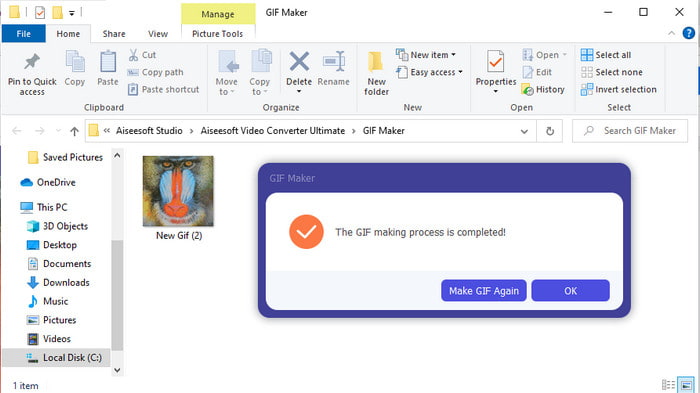
Del 3. Ofte stillede spørgsmål om PNG til GIF
Hvorfor har PNG bedre kvalitet end GIF'er?
Det er simpelthen fordi PNG understøtter 16,8 millioner farvekombinationer med 1-bit gennemsigtighed i modsætning til GIF, som kun understøtter 256 farver uden alfakanaler. GIF-farver er dog meget mere komprimerede, hvis vi er ved at sammenligne det med PNG. Filstørrelsen på GIF er også meget mindre end PNG-formatet.
Kan jeg omdanne en JPG til GIF?
Selvfølgelig ja. Hvis du vil vide, hvad JPG er, og hvordan man laver JPG til GIF, så klik på dette link for at fortsætte til en ny hjemmeside.
Hvis jeg konverterer PNG til GIF, fjernes gennemsigtigheden af det?
Du behøver ikke bekymre dig, fordi både PNG og GIF understøtter 1-farvet gennemsigtighed. Så hvis du konverterer PNG til GIF, så forvent, at gennemsigtigheden af det ikke vil ændre sig uanset hvad.
Konklusion
Og nu hvor vi er ved slutningen, håber vi, at denne artikel hjælper dig med at bestemme, hvordan du konverterer billedformatet til en GIF. Der er dog et værktøj, der kan gemme en animeret serie billeder som GIF, og det er det fænomenale Video Converter Ultimate. Dette værktøj vil hjælpe dig i mange situationer, især på GIF'er. Så hvis du vil lave en smuk GIF, så følg trinene ovenfor og download denne software lige nu.



 Video Converter Ultimate
Video Converter Ultimate Skærmoptager
Skærmoptager


